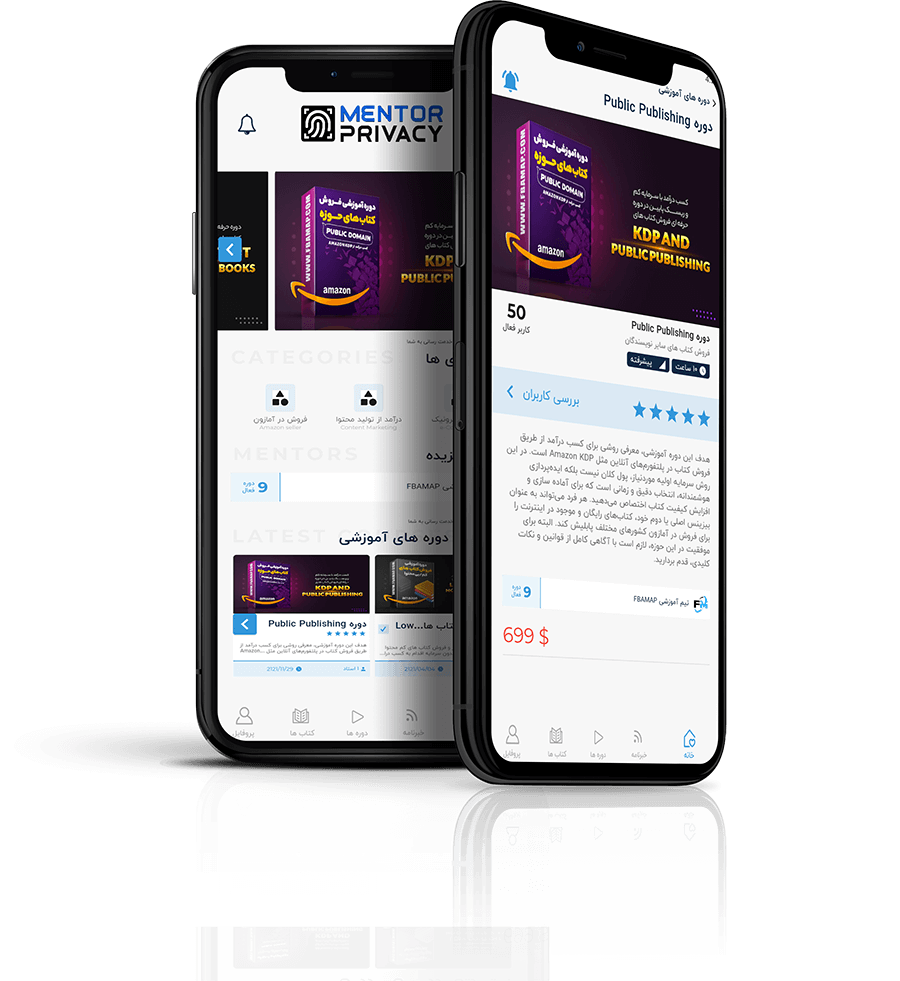ساخت Amazon Author Central و Author Page می تواند تاثیر زیادی در فروش کتاب داشته باشد. این نه تنها اصالت شما را به عنوان نویسنده و صاحب اثر بالا می برد بلکه عملکردها و توانایی هایی به شما می دهد که به شما کمک می کند خواننده ها را تبدیل به طرفداران کنید. متاسفانه برای برخی از افراد ساخت Amazon Author page یا همان صفحه نویسندگی آمازون به دلیل مراحل مختلف می تواند ترسناک باشد.
ولی نگران نباشید چون در این مقاله مرحله به مرحله و قدم به قدم پروسه ساخت یک صفحه نویسندگی خوب را توضیح می دهم، و تاکتیک های موثری را برای افزایش فروش و افزایش تعداد طرفداران بیان خواهم کرد.
Amazon Author Central چیست و چگونه می توان آن را راه اندازی کرد. Author Page چیست و چرا به آن نیاز دارید.
چه چیزهایی باید در صفحه نویسندگی حرفه ای خود اضافه کنید.
چگونه چیزهای جالبی به صفحه نویسندگی خود اضافه کنید، قابلیت هایی که خیلی ها از آن بی خبرند.
نمونه ای از یک صفحه نویسندگی مطلوب
Amazon Author Central چیست؟ بسیاری از نویسنده ها برای فروش کتاب حساب Kindle Direct Publishing (KDP) را باز می کنند ولی فراموش می کنند که حساب Amazon Author Central را راه اندازی کنند.
جهت بازکردن حساب kdp حتما مقاله زیر را بخوانید.
راهنمای کامل انتشار شخصی کتاب در Amazon kindle direct publishing (KDP)
حساب Amazon Author Central چیست و چه کار می کند؟
این حساب پلتفرمی است که به شما اجازه می دهد که صفحه نویسندگی خود را در آمازون راه اندای کنید و همچنین:
قسمت ریویو ها و نقدهای کارشناسانه را برای کتاب خود اضافه کنید – که بسیار مهم و بااهمیت می باشد.
فروش کتاب خود را یر نظر داشته باشید.
ریویو ها را ببینید و به آنها پاسخ دهید.
با خواننده های خود چت کنید.
مشکلات صفحه فروش کتاب خود را اصلاح کنید.
هر کسی که کتابی در آمازون لیست کرده می تواند در حساب Amazon Author Central ثبت نام کند تا بتواند از مزایای باز کردن صفحه نویسندگی استفاده کند، شما هم به این صفحه نیاز خواهید داشت.
صفحه نویسنده آمازون یا Amazon Author Page چیست؟ این صفحه جایی است که بازدید کننده ها و خواننده ها چیزهایی بیشتری در مورد شما می آموزند و همه کتاب های شما را می بینند و می توانند آنها را خریداری کنند، صفحه ای که می توانند در آن وبسایت شخصی شما، بلاگ و صفحات رسانه های اجتماعی شما را در آن بیابند.
این صفحه نه تنها به دلیل جمع کردن همه کتاب های شما در یک نقطه و کمک به فروش آنها حیاتی می باشد، بلکه به اصالت شما به عنوان فروشنده کمک می کند و به طرفداران شما کمک می کند که در نقاط دیگری بیرون از آمازون با شما تماس داشته باشند.
اگر با صفحه نویسندگی در آمازون آشنا نیستید، وارد آمازون شوید و نام کتابی را در قسمت جستجو تایپ کنید. وقتی که به کتاب در آمازون نگاه می کنید، نام نویسنده را زیر عنوان کتاب می بینید. اگر نام او هایپرلینک و قابل کلیک کردن باشد وارد صفحه نویسندگی او می شوید.
در این قسمت صفحه دو نویسنده های معروف را می بینید و نگران نباشید، به شما خواهم آموخت که چگونه چنین صفحه را بسازید.
چه چیزهایی باید در یک صفحه نویسندگی حرفه ای اضافه کرد؟
زندگینامه
عکس های حرفه ای از نویسنده
تمام کتاب های شما
تریلر کتاب ها و ویدیوهای تبلیغاتی
قسمتی برای عرضه بلاگ پست ها
دکمه Follow
اطلاعات وبسایت و صفحات رسانه های اجتماعی نویسنده
خیر خوب این است که ساخت حساب Author Central و یک صفحه نویسندگی حرفه ای که خواننده ها را تبدیل به طرفداران مادام العمر شما کند سخت نیست.
مراحل راه اندازی حساب Author Central قبل از وارد شدن به صفحه نویسندگی خود باید وارد حساب Author Central شوید. برای داشتن حساب فروش Author Central باید یک کتاب داشته باشید.
مراحل ساخت حساب AUTHOR CENTRAL :
وارد authorcentral.amazon.com شده و قسمت Join Now را کلیک کنید.
با نام کاربری و password آمازون خود Sign in کنید. اگر حسابی ندارید گزینه I am a new customer را انتخاب کنید، در ادامه از شما اطلاعاتی خواسته می شود.
قوانین و مقررات و شرایط را بخوانید و دکمه Accept را کلیک کنید.
نام کتاب خود را وارد کنید. لیست کتاب هایی وارد می شود.
هر کدام از کتاب های خود را که می خواهید برای آن صفحه نویسندگی باز کنید انتخاب کنید.
اگر کتاب شما در لیست نبود می توانید با جستجوی ISBN یا عنوان یا نام خود به عنوان نویسنده آن را بیابید.
کتاب شما باید آماده فروش در آمازون باشید تا بتوانید حساب Author Central برای آن باز کنید.
آمازون برای شما ایمیل تاییدیه ای برای اتمام ساخت حساب می فرستد.
آمازون ممکن است با ناشر شما تماس بگیرد تا اصالت شما را به عنوان نویسنده تایید کند، این پروسه ممکن است سه تا هفت روز طول بکشد.
وقتی که منتظر تایید از طرف آمازون هستید، می توانید اطلاعات را به صفحه نویسندگی خود اضافه کنید. البته نمی توانید قبل از تایید شدن توسط آمازون تغییراتی در کتاب خود و یا بلاگ دهید. می توانید اطلاعات شخصی و عکس های خود را اضافه کنید.
نحوه راه اندازی صفحه نویسندگی ( Amazon Author Page ) در آمازون قدم اول . زندگینامه و اطلاعاتی جالب ( biography ) در مورد خود ارائه دهید. به خواننده های بالقوه خود در مورد خودتان بگویید. شما باید author bio یا همون زندگینامه خود را با استفاده از کلمه های کلیدی که می خواهید با کتاب شما مرتبط شوند آماده کنید.
واقعیت های جالب در مورد گذشته خود، جوایز، علایق و تفریحات، پروژه هایی که به آنها افتخار می کنید و چیزهایی که به شما به عنوان نویسنده اصالت می بخشند و به شما کمک می کنند که با خواننده ها در ارتباط باشید اضافه کنید. این قسمت باید اطلاعاتی در مورد وبسایت و بلاگ و صفحه های رسانه های اجتماعی به خواننده ها دهد. قسمت BIOGRAPHY همان طور که در عکس قبل می بینید زیر عکس نویسنده و دکمه Follow دیده می شود.
چگونه BIOGRAPHY را به صفحه نویسندگی خود اضافه کنید:
در tab پروفایل Author Central بر روی Edit biography که در کنار Personal Biography دیده می شود کلیک کنید.
بر روی Preview biography کلیک کنید تا کار خود را ببینید و سپس Save biography را کلیک نمایید.
می توانید مستقیم در Amazon Central تایپ کنید ولی بهتر است اطلاعات را ذخیره شده داشته باشید تا بتوانید آن را در قسمت پروفایل در آمازون paste کنید.
متن را ساده بنویسید و از تکست های bold یا italics و غیره استفاده نکنید و حداقل باید 100 حرف بنویسید تا بتوانید آن را ذخیره کنید.
قدم دوم . اضافه کردن عکس یا عکس های بر روی پروفایل خود باید به خواننده ها نشان دهید که چه کسی هستید – یک شخص واقعی و جذاب که کتاب می نویسد.
برخی نویسنده ها یک عکس از صورت خود اضافه می کنند در حالی که بقیه چندین عکس حرفه ای مختلف را اضافه می کنند. شما می توانید عکس خانوادگی خود را هم اضافه کنید البته به شرطی که فکر می کنید این عکس ها با جمعیت هدف و خواننده های شما تناسب دارند و آنها علاقه نشان می دهند، در ضمن می توانید عکسی از خود در حال سخنرانی بگیرید، گویی یک نویسنده حرفه ای هستید.
می توانید مانند این نویسنده هم علاوه بر عکس پروفایل در قسمت Author Updates عکس های دیگری از خود منتشر کنید.
چگونه عکسی به پروفایل صفحه نویسندگی اضافه کنیم:
در tab صفحه نویسندگی بر روی گزینه Add photo کلیک کنید.
بر روی گزینه Browse کلیک کنید و عکس مورد نظر را انتخاب کنید.
از شما خواسته می شود که تایید کنید که مالکیت معنوی این عکس متعلق به شماست، وقتی تمام حقوق را تایید کردید می توانید بر روی Upload photo کلیک کنید. اگر عکس از خود شماست مشکلی با آپلود و حق مالکیت معنوی نخواهید داشت.
می توانید ترتیب نمایش عکس ها را با کلیک بر روی Manage و جابجا کردن عکس ها تغییر دهید.
قدم سوم. اضافه کردن blog feed شما می توانید با متصل کردن بلاگ فید های خود با صفحه نویسندگی خود در Author Central قسمت هایی از بلاگ خود را در صفحه نویسندگی خود نشان دهید.
وقتی که مطبی به بلاگ خود اضافه می کنید، به صورت اتوماتیک این قسمت در صفحه نویسندگی شما آپدیت می شود. این می تواند ترافیک بازدید کننده ها را به بلاگ شما افزایش دهد و خواننده ها را با شما مرتبط کند.
چگونه BLOG FEED را به صفحه نویسندگی اضافه کنیم:
در tab پروفایل بر روی گزینه Add blog کلیک کنید.
آدرس BLOG FEED خود را وارد کنید و دکمه Add کلیک کنید. به یاد داشته باشید که باید آدرس feed را وارد کنید و نه آدرس بلاگ خود را.
. اگر از WordPress استفاده می کنید می توانید به URL بلاگ خود /feed/ را اضافه کنید. به عنوان مثال اگر نام بلاگ شما WackyWriter باشد و آدرس آن http://tackywriter.wordpress.com باشد، آدرس feed http://tackywriter.wordpress.com/feed / خواهد بود.
. اگر از یک بلاگر استفاده می کنید می توانید از یکی از فرمت های زیر استفاده کنید
(به جای yourblogname نام بلاگ خود را وارد کنید)
http://yourblogname.blogspot.com/feeds/posts/default?alt=rss یا http://yourblogname.blogspot.com/feeds/posts/default
قدم چهارم: اضافه کردن ویدیو داشتن ویدیویی از کتاب و یا نویسنده قطعا می تواند کمک زیادی به کیفیت صفحه نویسندگی شما کند و باعث می شود اصیل تر و واقعی تر جلوه کند.
شما می توانید تا سقف 8 ویدیو را آپلود کنید و ترتیب آنها را در صفحه خود مشخص کنید. سه قانون اصلی وجود دارند که باید رعایت کنید. ویدیوی شما باید زیر 10 دقیقه باشند. باید یکی از این فرمت ها باشند: avi, wmv, flv, mov یا mpg و البته زیر 500 مگابایت باشند. قوانین دیگری هم وجود دارند مانند این که محتوای ویدیو ها توهین آمیز و زننده نباشند که احتمالا نیازی به گفتن این موارد نیست.
روش اضافه کردن ویدیو ها در صفحه نویسندگی در آمازون:
در tab پروفایل در Author Central بر روی گزینه Add video کلیک کنید.
ویدیوی مورد نظر را در هارد کامپیوتر خود پیدا کنید.
در قسمتی که از شما خواسته می شود تا حقوق مالکیت ویدیو را تایید کنید تیک زده و گزینه Upload video را کلیک کنید. این قسمت می تواند 24 ساعت زمان ببرد و آمازون وقتی ویدیوی شما آماده آپلود کردن است ایمیلی برای شما ارسال خواهد کرد.
وقتی ویدیو آماده شد، ویدیو را دیده و تایید کنید. باید تایید کنید که ویدیو مورد تایید شما بوده و سپس گزینه Approve video را کلیک کنید.
قدم پنجم. دکمه + Follow را چک کنید. دکمه زرد رنگ Follow+ باید به طور دیفالت در صفحه نویسندگی شما باشد مگر این که تنظیمات را عوض کرده باشید. این دکمه زیر عکس شخصی نویسنده دیده می شود. این دکمه به آنهایی که به کار شما علاقه دارند اجازه می شود هنگامی که شما کتاب جدید و یا خبر جدیدی منتشر می کنید مطلع شوند.
البته احتمالا فقط بهترین طرفداران شما بر روی این دکمه کلیک می کنند ولی چه چیزی بهتر از این است که طرفداران شما اشتیاق خود را برای دریافت خبر از شما نشان دهند؟
این یکی از مواردی است که باید در هنگام چک کردن قسمت های مختلف صفحه مطمئن شوید درست کار می کند.
تاکتیک های و اقدامات پیشرفته در Amazon Author Centralقدم های بالا قطعا صفحه نویسندگی اصیلی و خوبی را برای شما فراهم می آورند که بدون شک به فروش کتاب شما کمک خواهد کرد. ولی به عنوان نویسنده مشکلاتی وجود خواهد داشت که ممکن است به آنها برخورد کنید. در قسمت زیر قدم های اضافه را که می توانید از آنها بهره ببرید توضیح خواهیم داد.
تمام ورژن های کتاب خود را اضافه کنید.
مطمئن شوید که تمام ورژن های کتاب خود را اضافه کرده اید. نسخه های قبلی، فرمت صوتی، ادیشن کیندل و نسخه چاپی با انواع جلدها.
چگونه می توان تمام ورژن های کتاب را اضافه کرد:
مطمئن شوید که تمام ورژن های کتاب شما به پروفایل Author Central لینک شده باشند.
در Author Central Books tab، به به قسمت پایین bibliography رفته و گزینه Add more books را کلیک کنید.
در قسمت search، نام کتاب یا نام خود و یا ISBN را تایپ کرده و گزینه Go را کلیک کنید.
وقتی که عنوان مورد نظر را پیدا کردید، بر روی This is my book که در زیر کتای دیده می شود کلیک کنید. اگر آمازون نام شما را بر روی کتاب مورد نظر ثبت کرده باشد کار اضافه کردن تمام است.
اگر نام شما اشتباه تایپی دارد و یا این که نام شما به عنوان نویسنده درج نشده است می توانید از طریق لینک زیر آن را تصحیح کنید.
اگر از نام مستعار استفاده می کنید چه اتفاقی می افتد؟ اگر با نام مستعار (pen name) کتاب خود را نوشته اید، بر روی let us know در قسمت زیر Do you have a pen name کلیک کنید. آمازون نام مستعار شما را خواهد پرسید، سپس آنها با ناشر شما تماس خواهند گرفت تا هویت شما را تایید کنند.
وقتی که هویت شما تایید شده، می توانید از طریق لینک در بالا و سمت راست Author Central به آن دسترسی داشته باشید (نام حقیقی را به نام مستعار تغییر دهید)
اگر شما همکار نویسنده باشید چه کار باید کنید؟ به یاد داشته باشید که صفحه نویسنده مشترک در آمازون وجود ندارد و هر نویسنده ای صفحه خود را دارد. پس هر نویسنده ای که در امر نوشتن همکاری دارد می تواند کتاب را در صفحه خود داشته باشد. شما می توانید در قسمت biography نام سایر نویسنده ها را بیارید و لینکی به صفحات آنها دهید و یا در بلاگ پستی آن را توضیح دهید.
در این قسمت مثالی از دو نفر که نویسنده یک کتاب هستند می بینید. اسم هر دوی آنها هایپر لینک شده و قابل کلیک کردن می باشد، این بدین معناست که هر دوی آنها صاحب کتاب هستند
برخی مواقع فقط نام یکی از نویسنده ها را می بینید که هایپرلینک شده و این بدین معناست که او فرصت طلایی بازاریابی را از دست داده است.
می توانید URL صفحه نویسندگی خود را شخصی سازی کنید.
شما می توانید URL صفحه نویسندگی خود را به وبسایت و صفحات رسانه های اجتماعی خود مرتبط کنید. برای همین باید URL را طوری طراحی کنید که حرفه ای به نظر برسد، مثلا به جای www.amazon.com/author/nick-chessen/c/W9G3J/b?Q_1Nj/3k-1 می تانید از www.amazon.com/author/nick-chessen استفاده کنید.
چگونگی شخصی سازی URL صفحه نویسندگی
در Profile tab، بر روی add link کنار Author Page URL کلیک کنید.
یک URL پیشنهادی ظاهر می شود ولی می توانید URL مورد نظر خود را انتخاب کنید.
اگر URL که وارد کردید در دسترس باشد می توانید گزینه Save را کلیک کنید و تغییرات را ذخیره کنید.
ریویو ( editorial reviews ) برای کتاب خود اضافه کنید.
اضافه کردن ریویو برای کتاب یکی از بهترین راه های افزایش فروش کتاب می باشد – ولی بسیاری از نویسنده ها از این فرصت طلایی استفاده نمی کنند.
وقتی که استراتژی پشت سر این ریویو ها را می بینید متوجه می شوید که چرا اینقدر خود جواب می دهند.
قسمت editorial review قسمتی در صفحه فروش کتاب می باشد که می توانید 5 ریویو، کامنت و توضیحات دیگران که در مورد شما، کتاب شما و حتی کتاب های قبلی شما می گویند را در آن وارد کنید. خودتان تصور کنید که چنین چیزی چقدر به امر بازاریابی کتاب شما کمک می کند.
در قسمت زیر نمونه ای جالب از ریویو های یک کتاب می بینید. ببینید که چطور نویسنده نام منتقدهایی که در مورد کتاب های او نظر داده اند bold کرده است. این بدین دلیل است که نویسنده می خواهد اصالت نویسندگی خود را نشان دهد. شما شاید نویسنده کتابی را نشناسید ولی ممکن است نام نویسنده های معروفی که برای کتاب او نظر نوشته اند را بشناسید.
پس وقتی که صفحه نویسندگی نویسنده ای را می بینید و نظرات نویسنده های معروف را می بینید همین باعث تایید شدن نویسنده مورد نظر خواهد بود.
شما شاید نویسنده هایی که نظراتشان را در این قسمت وارد کرده اید نشناسید ولی باید بدانید که آشنا شدن با نویسنده هایی که در ژانر شما کار می کنند بسیار برای کار شما مفید خواهد بود.
گزینه دیگر استفاده از 5 ریویوی خوب برای کتابتان می باشد.
چگونه می توان ریویوها را به صفحه نویسندگی خود اضافه کرد:
بر روی تب Books در بالای صفحه کلیک کنید.
کتابی که می خواهید انتخاب کنید و ادیشن مورد نظر را انتخاب کنید (هر ادیشنی به تنهایی آپدیت می شود)
در قسمت زیر Editorial Reviews گزینه Add را کلیک کنید. طبق توضیحات ادامه دهید تا ریویو، نام نویسنده ریویو، نام ناشر و وبسایت و حتی forum که ریویو از آن دریافت شده ثبت می شود.
بر روی دکمه Preview کلیک کنید و وقتی که از ریویوهای انتخاب شده رضایت داشتید Save را بنویسید.
….
صفحات بین المللی نویسندگی خود را بسازید.
وقتی که صفحه نویسندگی حرفه ای خود را ساختید، فراموش نکنید که صفحه نویسندگی بین المللی خود را ساخته و بهینه سازی کنید.
اگر بازار فروش بین المللی را فراموش کنید فروش بالایی را از دست خواهید داد. 13 بازار بین المللی آمازون در دنیا وجود دارند. همه آنها Author Central ندارند ولی چهار بازار علاوه بر آمازون این صفحه همه را دارا می باشند.
سایت های زیر را ببینید و گزینه translate را که در مرورگر Chrome می بینید استفاده کنید و مراحل را طبق توضیحات بالا انجام دهد تا حساب Author Central را راه اندازی کنید.
نمونه ای فوق العاده از صفحه نویسندگی
در قسمت bio نام کتاب هایی که او نوشته است دیده می شود، نشان bestseller که دریافت کرده به همراه جوایز و تجارب او در نشر سنتی، آدرس های صفحات رسانه های اجتماعی، دوره هایی که او تهیه دیده و حتی اطلاعاتی در مورد خانواده او دیده می شود.
همه اینها به او کمک می کند که مردم به او اعتماد کنند و بخواهند از او چیزی بیاموزند.
در سمت راست متن کامل bio مربوط به این نویسنده و توضیحات جامع را در مورد او می بینید.
داشتن یک صفحه نویسندگی با طراحی خوب و کامل باعث می شود که افرادی که کار شما علاقه دارند، به راحتی سایر کتاب های شما را بیابند، باعث افزایش تعداد طرفداران شما در صفحات رسانه های اجتماعی می شود، تعداد بازدید کننده های وبسیات شما را افزایش می دهد، رنک Amazon Best Seller شما را افزایش می دهد و طرفدارانی مادام العمر برای شما فراهم می آورد.
در آخر حتما پیشنهاد میکنیم مقالات زیر را نیز مطالعه کنید.
راهنمای جامع فروش در آمازون
نکات مهمی که برای موفقیت بیشتر در فروش کتاب باید بدانید